Како да синхронизујете Оутлоок контакте и календаре на иПхоне-у
Мисцелланеа / / April 03, 2023
Аппле иПхоне подразумевано користи иЦлоуд контакте и календаре за складиштење нових контаката и уноса. Међутим, систем вас не ограничава само на иЦлоуд. Можете лако да синхронизујете Оутлоок контакте и календаре на свом иПхоне-у и да их поставите као подразумеване.

Неколико корисника који желе поузданог клијента преферирају Оутлоок да сачува нове контакте и уносе у календару. Корисници Виндовс-а се такође одлучују за Оутлоок за чврсту интеграцију са рачунаром. За разлику од Андроид-а, Аппле је прилично олакшао синхронизацију Оутлоок контаката и календара на иПхоне-у.
Додајте Оутлоок налог у подешавањима
Да бисте лако синхронизовали контакте и уносе календара са вашим иПхоне-ом, прво морате да додате свој Мицрософт Оутлоок налог. За то ћете морати да укључите своје Оутлоок е-пошта налога у апликацији Подешавања и синхронизујте контакте и календаре.
Корак 1: Отворите Подешавања на свом иПхоне-у.
Корак 2: Дођите до Контакти.
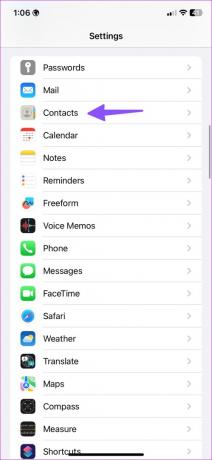
Корак 3: Отворите налоге.
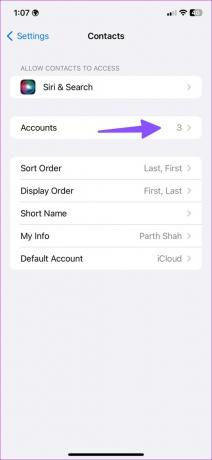
4. корак: Изаберите Додај налог.
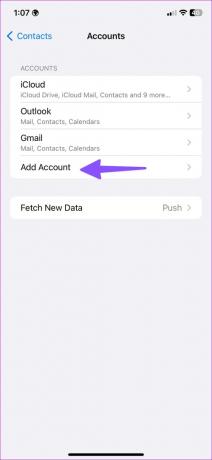
5. корак: Додирните Оутлоок у следећем менију.
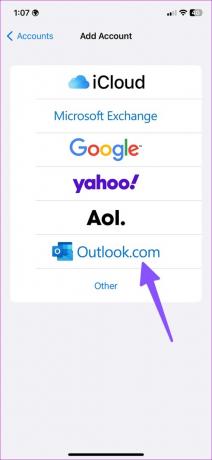
Корак 6: Пријавите се са детаљима свог Мицрософт налога.
7. корак: Укључите прекидач за контакте и календаре за Оутлоок налог.
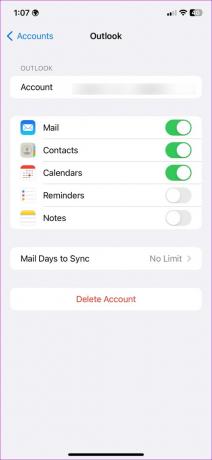
Апликација Цонтацтс
Затим можете да отворите апликацију Контакти на свом иПхоне-у и проверите све детаље о вашим Оутлоок контактима.
Корак 1: Отворите Контакте и изаберите Листе у горњем десном углу.
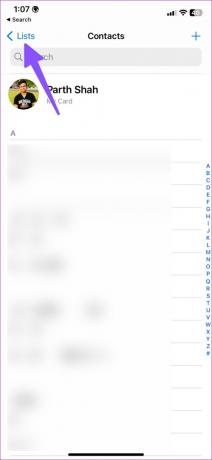
Корак 2: Можете проверити Оутлоок мени. Проширите га да бисте пронашли све листе.
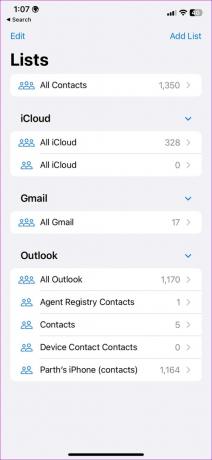
Цалендар Апп
Након неколико минута, Оутлоок календар ће се синхронизовати са вашим иПхоне-ом. Можете да користите подразумевану апликацију Календар на иПхоне-у да проверите своје догађаје и детаље састанка.
Корак 1: Покрените Календар на иПхоне-у.
Корак 2: Додирните Календари на дну.
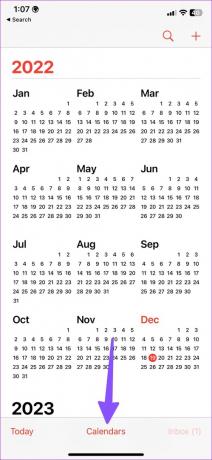
Корак 3: Проверите Оутлоок календаре и омогућите квачицу поред њих.
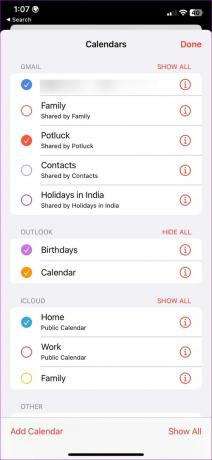
Поставите Оутлоок као подразумевани налог за чување контаката и догађаја
Горе наведени кораци синхронизују само Оутлоок контакте и календаре на вашем иПхоне-у. Мораћете да промените подразумевани налог са иЦлоуд на Оутлоок за апликацију Контакти и календар. Пратите доле наведене кораке да бисте унели промене.
Промените подразумевани налог за контакте
Корак 1: Отворите Подешавања на свом иПхоне-у.
Корак 2: Дођите до Контакти.
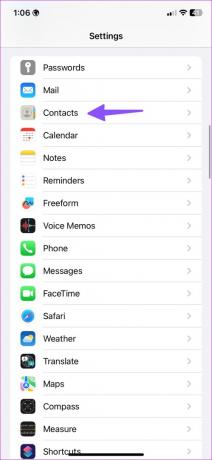
Корак 3: Изаберите Подразумевани налог.
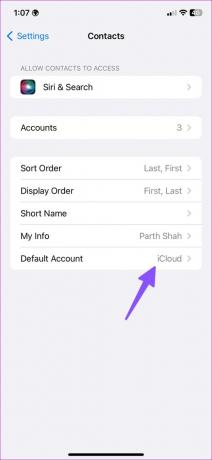
4. корак: Изаберите Оутлоок из следећег менија.
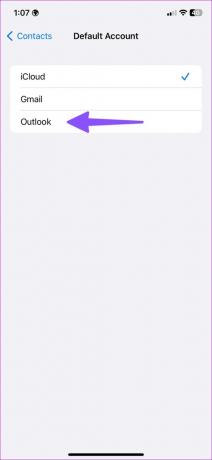
Промените подразумевани налог за календар
Корак 1: Покрените подешавања на иПхоне-у.
Корак 2: Отворите Календар.
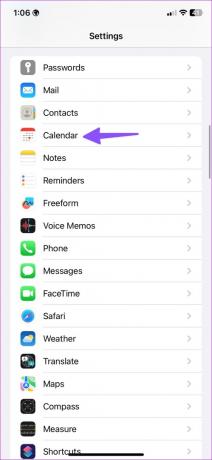
Корак 3: Изаберите Подразумевани календар.
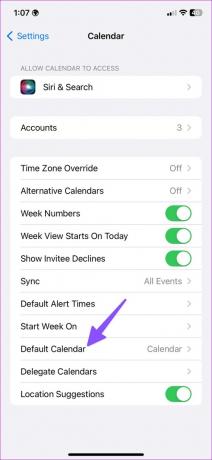
4. корак: Изаберите један од Оутлоок календара.

Прилагодите Оутлоок календар на иПхоне-у
Након што додате Оутлоок календар на вашем иПхоне-у, можете прилагодити боју календара користећи кораке у наставку.
Корак 1: Отворите своје календаре на иПхоне-у (погледајте кораке изнад).
Корак 2: Додирните дугме са информацијама поред подразумеваног Оутлоок календара.
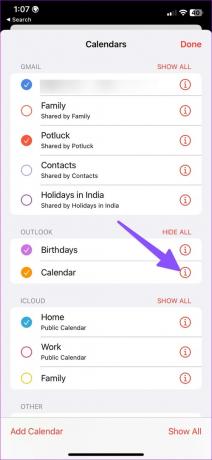
Корак 3: Отворите Боја и изаберите одговарајућу боју да бисте разликовали свој главни календар од других.
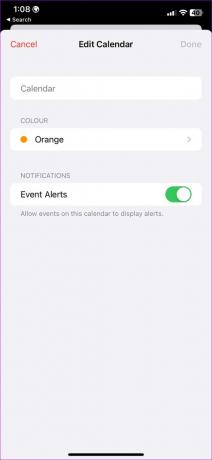
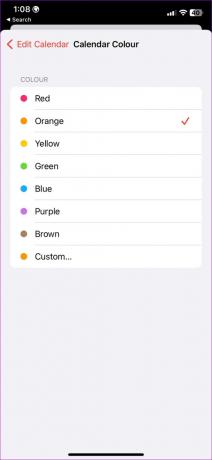
Додајте виџет за Оутлоок календар на почетни екран
Виџети календара вам омогућавају да проверите предстојеће уносе Оутлоок календара са почетног екрана.
Корак 1: Дуго притисните на почетном екрану вашег иПхоне-а.
Корак 2: Изаберите икону + у горњем левом углу.
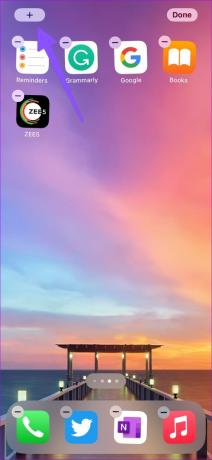
Корак 3: Скролујте до Календар.
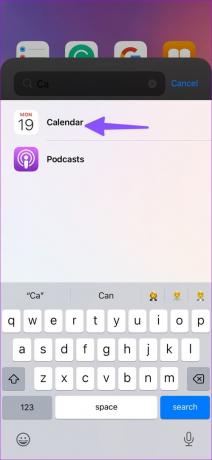
4. корак: Постоји пет виџета. Додајте жељени виџет на почетни екран.
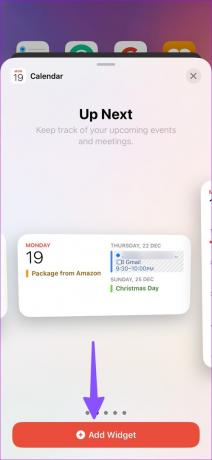
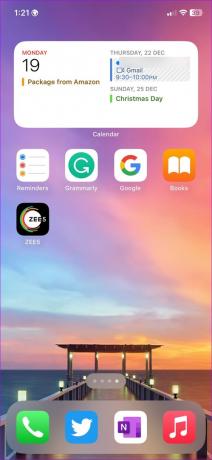
Уз иОС 16, можете да додате виџете календара на закључани екран.
Користите Оутлоок апликацију на иПхоне-у
Мицрософт нуди апликацију Оутлоок за Андроид и иОС. То је једна од најбољих алтернатива за пошту на иПхоне-у. Ако сте навикли на Оутлоок интерфејс на радној површини, осећаћете се као код куће уз Оутлоок мобилне апликације.
Сада када вам Аппле омогућава да промените подразумевану апликацију за е-пошту на вашем иПхоне-у, лакше је него икада да користите Оутлоок за потребе е-поште и календара. Пратите доле наведене кораке да бисте преузели, подесили и користили Оутлоок као подразумевани на свом иПхоне-у.
Корак 1: Отворите Апп Сторе и потражите апликацију Оутлоок.
Преузмите Оутлоок на иПхоне
Корак 2: Отворите Оутлоок и пријавите се са детаљима свог Мицрософт налога.
Корак 3: Апликација синхронизује ваше имејлове и уносе календара. Поставимо га као подразумевано.

4. корак: Покрените подешавања на иПхоне-у.
5. корак: Скролујте до Маил.
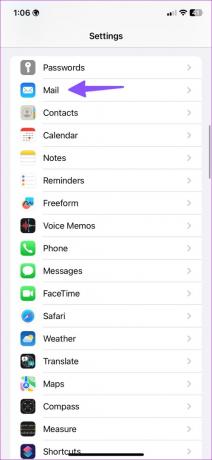
Корак 6: Изаберите „Подразумевана апликација за пошту“ и додирните Оутлоок.
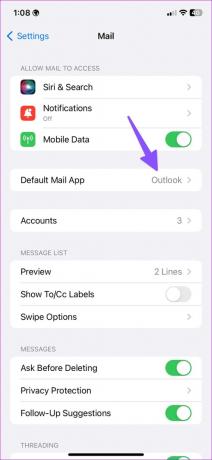

Сачувајте Оутлоок контакте на иПхоне-у
Подразумевана Оутлоок апликација такође омогућава чување свих контаката на вашем иПхоне-у. Ако желите да увезете Оутлоок контакте на свој уређај, пратите кораке у наставку.
Корак 1: Преузмите Оутлоок и пријавите се са својим ИД-ом е-поште и лозинком (погледајте кораке изнад).
Корак 2: Додирните икону Почетна у горњем десном углу.
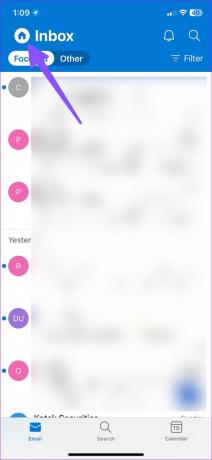
Корак 3: Отворите Оутлоок подешавања.
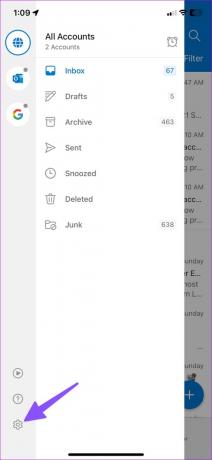
4. корак: Изаберите свој Оутлоок налог.
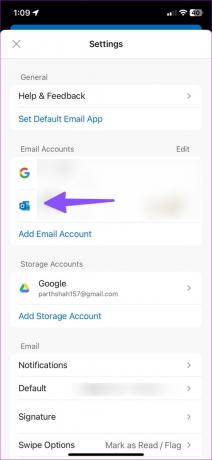
5. корак: Омогућите прекидач „Сачувај контакте“ и сачувајте све своје контакте на свом иПхоне-у.
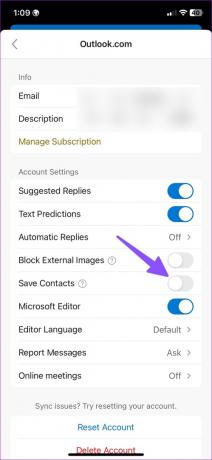
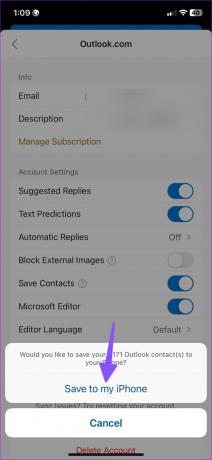
Управљајте својим Оутлоок налогом на иПхоне-у
Све у свему, постоји неколико начина за управљање Оутлоок контактима и календарима на иПхоне-у. Можете да користите Оутлоок са подразумеваним апликацијама или наменском апликацијом за синхронизацију е-поште, контаката и календара.
Последњи пут ажурирано 19. децембра 2022
Горњи чланак може садржати партнерске везе које помажу у подршци Гуидинг Тецх. Међутим, то не утиче на наш уреднички интегритет. Садржај остаје непристрасан и аутентичан.



